苹果刚刚对iOS锁定屏幕进行了有史以来最重大的更新,其中包含许多令人兴奋的功能。此次升级的主题是自定义,让您完全控制苹果手机锁屏的外观和功能。
新的锁屏功能在iOS16中可用,看起来它们要到明年才会出现在iPad上,可能会出现在iPadOS17上。有许多新的壁纸选项、炫酷的效果、Focus集成和丰富的数据小部件,仅举几个新功能。
1.锁屏切换
Apple 的 iOS 16 允许您创建多个锁定屏幕,您可以随时在它们之间切换,您甚至不必离开锁定屏幕即可进行切换。
如欲更改锁定屏幕,点住锁定屏幕上的图像、日期或时间,然后向左或向右滑动并点按您想要的主题。这是在锁定屏幕之间切换的唯一方法,因为在“设置”->“墙纸”中没有切换选项。但是,您可以访问“壁纸”设置以添加新壁纸,这会将锁定屏幕切换为您创建的任何内容。
2.锁屏图库
要创建新的锁屏,请打开锁屏切换器。然后,滑动到最后并选择“添加新”选项或点击底部的加号按钮。如果您只有一个默认锁定屏幕,则可以从操作菜单中选择“自定义”,然后选择“添加新”。
您也可以解锁您的 iPhone 并访问“设置”->“墙纸”,然后选择“添加新墙纸”。如果您只有一个默认锁屏,您可以在锁屏图像下选择“自定义”,然后点击“添加新墙纸”。
新的锁屏界面应该会出现,您可以在其中选择任何可用的壁纸主题或自定义壁纸主题。
3.实时天气壁纸
如果您想在每次看 iPhone 时都能看到最新的天气情况,新的实时天气壁纸可以提供帮助。选择它,它会在背景中直观地向您显示当前当地的情况,例如云在移动或在下雨,它还会提供日期和时间前后的天气统计数据。
5.表情符号壁纸
如果你愿意,你的墙纸也可以全是表情符号。选择预制外观或选择表情符号按钮。您可以切换或选择一到六个字符以包含在图形中。然后,您可以更改背景颜色并在不同视图之间切换,包括小、中、大网格、环和螺旋设计。
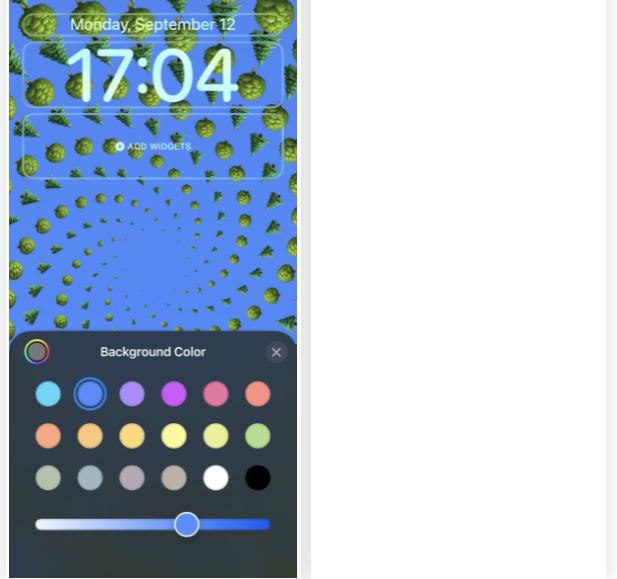
6.渐变和纯色壁纸
您还可以选择新的彩色墙纸。“颜色”部分中有一些预制选项,但您也可以点击顶部的“颜色”来选择您自己的背景颜色、强度和滤镜。有明亮、深沉、色调、蒸汽和充满活力的过滤器,如果您不喜欢渐变,还有一个纯色选项。
7.多张苹果设计的壁纸
“收藏”类别下有更多预制选项。在这里,您将看到默认的 iOS 16 外观、动态选项、适时的主题(如骄傲和团结)以及其他设计。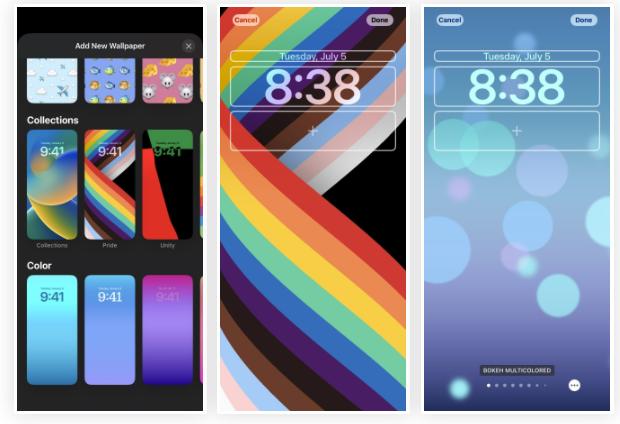
8.原始苹果手机壁纸
作为“收藏”类别中的一个特别惊喜,有一张新的小丑鱼壁纸。虽然我说是新的,但它的静止图像已经很旧了,但从未向公众发布过。它只在史蒂夫·乔布斯 (Steve Jobs) 发布第一代 iPhone 时出现在 iPhone 上,所以它是一种享受。
9.照片洗牌壁纸
虽然您可以选择上传自己的一张照片作为锁屏壁纸,但您可以选择“照片随机播放”,让 iOS 16 每小时、每天、每次唤醒 iPhone 或您轻按时自动更改背景锁屏。您可以在“自然”等建议图片之间进行选择,使用“精选照片”,或选择手动选择图片。
10.照片壁纸建议
如果你只想将一张照片作为锁屏壁纸,请选择“照片”,你会在“精选”选项卡下看到 iOS 16 从你的照片库中智能挑选的新建议。您可能会看到其他选项卡,例如“自然”,以帮助您快速选择合适的背景。你也可以像以前一样只搜索你想要的图像。
11.聪明人画册
虽然您以前总是可以将人物图像用作锁屏壁纸,但现在更容易找到它们。在 iOS 15 上,在墙纸设置中浏览图片时,不会显示照片中的智能“人物”相册。iOS 16 中的锁屏图库确实提供了它——选择“人物”按钮可以看到你图书馆中的每个人。您还应该能够从“照片”按钮找到人物类别。
12.种照片壁纸风格
使用从您的照片库上传的图像时,您可以向左或向右滑动以选择墙纸的风格化外观。您可以使图像保持自然状态,或使用黑白、双色调、彩色清洗、工作室照明或彩色背景滤镜,具体取决于照片的类型和构图。
13.种多层照片效果
您可能会注意到,一些可用的锁屏壁纸,甚至您自己的一些照片,都包含在没有小部件时动态重叠时间和日期的元素。默认的 iOS 16 壁纸可以做到这一点,条纹壁纸和一些天文壁纸也是如此。对于您自己的图像,它在人像照片中效果最佳。
此效果适用于 iPhone X S和更新的 iPhone 机型。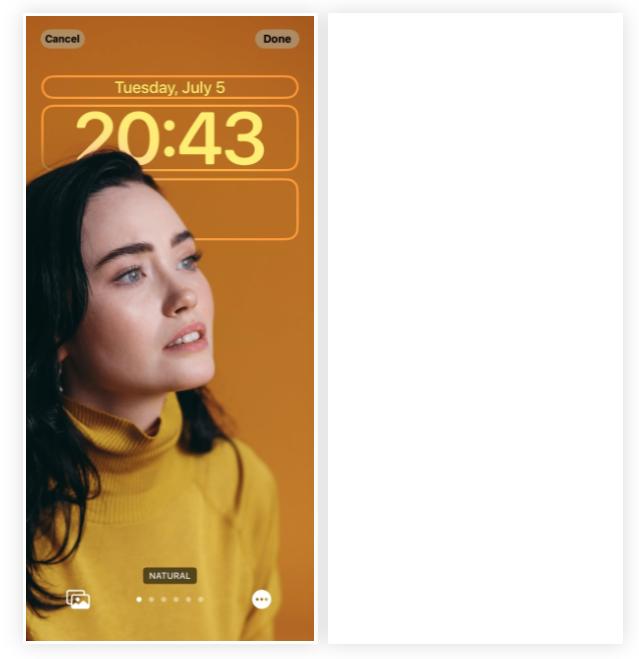
14.日期/时间字体和颜色选择器
在 iOS 16 之前,锁定屏幕上显示的数据和时间是所见即所得的。现在,您可以在六种不同的字体、多种不同的颜色,甚至是其他语言的字符之间切换。当您更改字体颜色时,它也会更改所有小部件的颜色(我们还没有做到这一点!)。
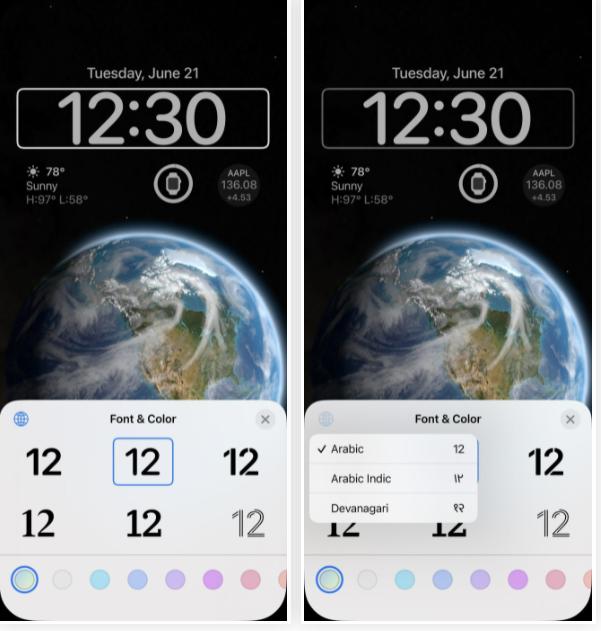
15.个锁屏小部件
现在是我最喜欢的部分:小部件。如果您在图库中选择一个包含小部件的可用设计,您会在锁定屏幕上看到小部件,但您可以随时编辑看到的小部件。另外,您可以将小部件添加到任何锁屏设计中。
小部件显示来自其主要应用程序的频繁更新的数据。例如,天气应用程序有一个小部件可以显示您选择的任何天气,日历应用程序有一个小部件可以显示日期或下一个事件。您可以在 iPhone 解锁时点击大多数小部件,并在锁定屏幕上点击以跳转到相关的应用程序。
您可以将小部件放在时间的上方和下方。可以自定义日期所在的顶部小部件空间,以包括月亮事件、日历事件、活动环进度和其他小部件统计信息。日期将始终保留在没有月份名称的同一个框中。
底部的小部件空间可让您添加最多四个小部件。一些中型小部件占据两个位置,因此您最多可以拥有其中两个。现在,您只会看到电池、日历、时钟、健身、家庭、新闻、提醒、股票和天气等 Apple 小部件。
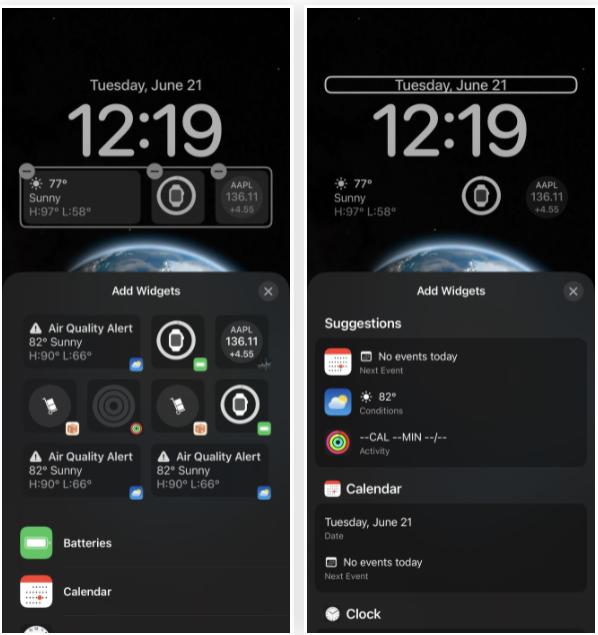
但是,这里缺少许多 Apple 的主屏幕小部件,包括 App Store、图书、联系人、文件、查找、游戏中心、邮件、地图、音乐、笔记、照片、播客、屏幕时间、快捷方式、Siri 建议、Smart Stack、Tips、TV 和 Wallet。
16.个第三方锁屏小部件
就像 Apple在 iOS 8中使用 Today View 小部件和在 iOS 14 中使用主屏幕小部件一样,第三方开发人员可以使用新的 WidgetKit API 为其应用创建锁屏小部件。小部件将遵循文本、圆形或矩形格式。您可以立即试用的一些应用程序包括TickTick和Countdowns。
17.锁屏和焦点配对
创建新的锁定屏幕时,点击墙纸预览上的“焦点”可让您链接其中一个焦点。您可以在“请勿打扰”和您设置的任何自定义焦点之间进行选择。
当您将焦点模式链接到特定的锁屏主题时,它会在您打开该焦点模式时自动切换到该主题。同样,如果您将锁定屏幕切换到另一个具有关联焦点模式的屏幕,则该焦点模式将激活。
例如,在下面的屏幕截图中,我将“请勿打扰”分配给了我的一个颜色主题。只要启用 DND,它就会自动将墙纸、字体和小部件同步到该主题。如果您将特定的专注模式设置为多个锁屏,则与其关联的第一个锁屏将是默认的。
18.从焦点菜单添加新的锁屏
您可以从锁屏切换器链接一个焦点,但您也可以从设置 –> 焦点进行链接。点击你想要的焦点,你会看到一个“自定义屏幕”部分,显示你当前分配的锁定屏幕。点击“编辑”以设置另一个锁定屏幕或删除一个,或者如果尚未分配任何锁定屏幕则点击“选择”。
从出现的锁屏选择器中,您会看到适合焦点的建议锁屏,但您也可以打开图库以查看更多或使用现有锁屏。
19.从墙纸设置添加新的锁屏
虽然从锁定屏幕添加和切换锁定屏幕最方便,但您也可以转到“设置”->“墙纸”,在这里您可以点击“添加新墙纸”以从锁屏图库中选择新背景。如果您当前使用的是自定义锁屏,您可以点击锁屏预览下方的“自定义”来更改小部件、颜色等。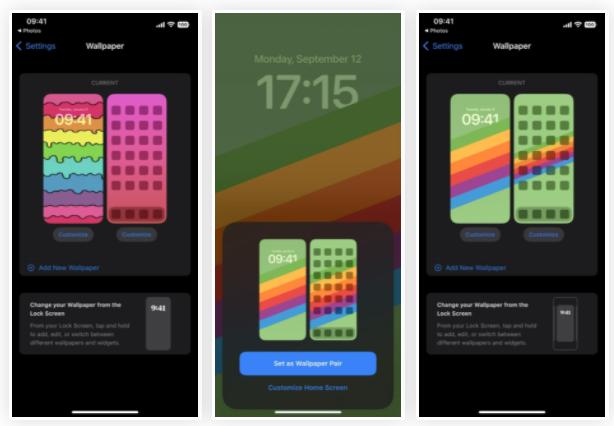
20.张匹配的主屏幕壁纸
无论您是从锁屏编辑器、壁纸设置还是焦点菜单添加壁纸,您从图库中选择的任何锁屏背景也可以作为您的主屏幕壁纸。询问时只需点击“设置为墙纸对”。如果您改变主意,可以在墙纸设置中更改主屏幕墙纸。您可以使匹配背景规则化或模糊化,选择渐变色或纯色,或者从照片库中选择图像。
21.场现场活动
今年晚些时候,Apple 将在锁定屏幕上添加实时跟踪活动的功能。例如,实时活动包括跟踪乘车取件、跟踪包裹递送、订购食物以及从 Apple TV+ 获取实时体育赛事比分。实时活动显示在锁定屏幕底部的一个小窗口中。
22.个第三方直播活动
一个新的 Live Activities API 将于今年晚些时候推出,第三方开发者可以使用它来为他们的应用程序构建 Live Activities。
23.改进后的播放设计
Apple 更新了锁定屏幕上“正在播放”窗口的设计。它更紧凑,但仍然显示大部分相同的信息,并且它位于锁定屏幕的底部,因为实时活动将位于锁定屏幕的底部,而不是位于小部件现在所在的时间下方。专辑封面在播放器和时间之间接管了您的墙纸,图像周围的颜色与艺术品融为一体。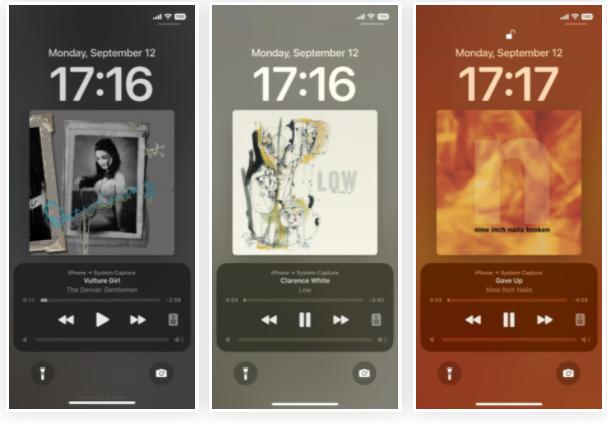 在iOS16之前,通知会出现在时间下方的锁定屏幕和通知中心,但现在它们出现在底部,并且当你从底部向上滑动时会有一个漂亮的新动画将提醒滚动进来。
在iOS16之前,通知会出现在时间下方的锁定屏幕和通知中心,但现在它们出现在底部,并且当你从底部向上滑动时会有一个漂亮的新动画将提醒滚动进来。
24.更好的计时器用户界面
在 iOS 16 中,Apple 为锁定屏幕添加了一个新的计时器用户界面,该界面也位于屏幕底部。您可以直接从锁定屏幕暂停和停止计时器。




